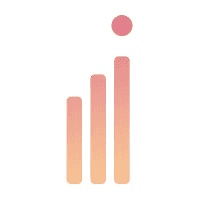Pinterest広告を始める前に押さえておくべき項目
Pinterest広告を始めるにあたって、以下の項目は押さえておいてください。
予算の目安を押さえておく
広告運用で使える社内リソースを確保しておく
クリエイティブで使える素材を集めておく
予算の目安を押さえておく
Pinterest広告には、最低出稿金額が設定されていません。そのため、予算をあまり確保できない企業でも、コスト負担を抑えつつ活用できます。「慣れるまでは少額運用して成果が見えたら追加投資する」という方法も可能なため、Pinterest広告を初めて出稿する企業でも安心です。
とはいえ、成果を出すにはある程度のコストは必要です。目安として以下を意識してください。
テスト運用:5万〜10万円/月
本格運用:10万〜30万/月
また、Pinterest広告に限らず、広告運用で成果を出すにはある程度の期間を確保してPDCAサイクルを回すことが必要です。そのためまずは「3〜6ヶ月程度」を目安に継続してください。
広告運用で使える社内リソースを確保しておく
Pinterest広告の運用では、以下のように多くの作業が発生します。
広告運用の目的を明確化する
競合や市場の状態を分析する
アプローチすべきターゲットを選定する
適切な予算や入札価格を設定する
クリエイティブを制作する
運用結果を計測・分析し、次回に向けた改善策を設計する
こうした作業には専門知識が求められるため、広告運用専門のリソースをしっかりと確保することが大切です。とくに広告で使用するクリエイティブ制作は、運用の成功可否を決める重要な要素です。そのため、時間を投下して作業に取り掛かれる担当者を社内で確保してください。また、効果の分析・改善に向けた時間についても「毎週2〜3時間程度」は確保することが理想です。
もし「コア業務が手一杯で運用に割ける人員がいない」「専門知識を持つ人材を育成する余裕がない」といった場合は、広告代理店への依頼も検討してください。広告代理店であれば、専門知識を活かして上記の業務をワンストップでお任せできます。
クリエイティブで使える素材を集めておく
以下のように、広告運用で利用できる素材がないかチェックしてください。
高品質な商品画像(縦長推奨)
商材やサービスの魅力が伝わる動画
バナー画像
広告で使うキャッチコピー
広告内容にマッチさせたランディングページ
音声素材
素材を集める際は、広告運用の目的やユーザーに抱いてほしいイメージを踏まえて選ぶことが大切です。とくにPinterest広告は視覚的にアプローチしやすい媒体であるため、自社にマッチする素材を利用できれば、一目でターゲットに魅力を伝えられます。もし広告代理店へ依頼する際も、事前に社内で素材を集めておけば、スムーズにクリエイティブ制作を進めてもらえます。
Pinterest広告の実践的な始め方!アカウント作成から初期設定まで解説
Pinterest広告の「アカウント作成〜初期設定」の流れは以下の通りです。画像も交えつつわかりやすく解説しているため、ぜひ参考にしてください。
Step.1 登録に必要な情報を揃える
Step.2 Pinterestのビジネスアカウントを作成する
Step.3 (持っている場合)自社のWebサイトを認証する
Step.4 Pinterestタグを設置する
Step.5 広告を作成する
Step.6 お支払い情報を入力する
Step.7 (必要に応じて実施)アカウントの権限設定を行う
Step.1 登録に必要な情報を揃える
出稿する際に必要な情報は、主に以下の4つです。
広告を配信するビジネスアカウント
広告費を決済するクレジットカードの情報(利用可能なカードは公式サイトを参照)
広告をクリックしたユーザーを遷移させるページのURL
広告に使いたい画像・動画
必要情報を漏れなく揃えておくと、手続きの途中で慌てずに済みます。
Step.2 Pinterestのビジネスアカウントを作成する
Pinterest広告を出稿するには、ビジネスアカウントが必要です。以下2パターンのいずれかで作成してください。
新規で作成するパターン
使用中の個人アカウントから切り替えるパターン
Step.2-1 新規で作成するパターン
Pinterestのアカウント自体を持っていない場合は、以下を参照に新規作成してください。
まずはPinterest広告の公式サイトのトップページ右上にある「無料登録」をクリックします。

そして、以下の画面に沿って必要な情報を入力してください。

【入力項目】

【入力項目】
自社の業種

【入力項目】
ビジネス/サービス名
国/地域名
(持っている場合)自社WebサイトのURL

【入力項目】
ビジネスの目標
自社で取り扱っている主な商材
広告掲載の有無
このまま広告作成に取り掛かりたい場合は、「Step.5-1 新規登録した流れで広告を作成するパターン」の章をご覧ください。
Step.2-2 使用中の個人アカウントから切り替えるパターン
すでに個人アカウントを持っている場合は、以下の方法で切り替えてください。
まずは、右上にある自分のアイコンをクリックし「ビジネスアカウントへ切り替える」から作成を行います。

表示画面の下方にある「アップグレード」をクリックしてください。
そして、上記と同じように自社の業種や取り扱う商材情報などを入力し「完了」をクリックすると、ビジネスアカウントを作成できます。
Step.3 (持っている場合)自社のWebサイトを認証する
ビジネスアカウント作成時に自社サイトを入力した場合は、Webサイトの認証作業を行ってください。
認証する際は、以下の順番でクリックします。
「右上の自分のアイコン」→「設定」→「認証済みのアカウント」→「ウェブサイト」の横にある「認証」 |

そして「認証する方法を選択してください」内に記載された、以下いずれかの中から認証方法を選んでください。
HTML タグを追加する
HTML ファイルをアップロードする
TXT レコードを追加する

認証方法ごとの詳細は以下の通りです。
認証方法 | 概要 |
HTML タグを追加する | Pinterestの管理画面上からテキストをコピーして、Webサイトのソースコードに追加する方法 |
HTMLファイルをアップロードする | Pinterestの管理画面上からダウンロードしたHTMLファイルを、Webサーバーのルートフォルダにアップロードする方法 |
TXT レコードを追加する | Pinterestの管理画面上からテキストをコピーしてドメインホスト(ドメイン名を購入したホスト)にログインして設定 |
選択した認証方法で自社サイトの認証をして「続行する」をクリックすれば、Webサイトの認証は完了です。
Step.4 Pinterestタグを設置する
「Pinterestタグ」とは、コンバージョンの計測やリマーケティング広告などを行う場合、事前に自社サイトのコード上に設置しておく必要があるタグです。
タグを設置するには、まず左上にあるPinterestロゴの中から「コンバージョン」をクリックします。

そして左にある「タグマネージャー」から「Pinterestタグをインストールする」をクリックします。

「データソースを連携する」と以下の手順が表示されたら、以下の手順に沿って設定してください。
インストール方法を選択する
ベースコードを追加する
自動エンハンスドマッチ
イベントコードを追加する

「イベントコードを追加する」での作業が終われば、Pinterestタグの設定は完了です。
Step.5 広告を作成する
広告については、以下2パターンのいずれかで作成できます。
新規登録した流れで広告を作成するパターン
管理画面上から広告を作成するパターン
Step.5-1 新規登録した流れで広告を作成するパターン
「Step.2-1 新規で作成するパターン」で、詳細情報を入力し終えた想定で解説します。
まずは、以下の画面が順番に表示されるので「オーディエンスを増やす」→「同意する」の順番でクリックしてください。


次に「キャンペーンの目的」を選びます。本記事では「比較検討」を選びました。

「プロモートしたいピンを選択するか作成してください」から、以下のいずれかを選択してください。
ピンを選択する:保存しておいた画像・動画から広告を作成できます。
ピンを作成する:事前に作成した画像・動画をアップロードできます。

今回選んだのは「ピンを作成する」です。以下の画面が表示されるので、画像・動画のアップロードと必要情報の入力を行い「公開する」をクリックします。

広告情報をまとめた「キャンペーンの概要」が表示されるので、「お支払い情報を入力する」をクリックします。

広告作成後は、広告ガイドラインを遵守していることを確認するために審査があります。最大の審査時間は24時間です。
Step.5-2 管理画面上から広告を作成するパターン
まずは管理画面の左上にあるPinterestロゴから「キャンペーンを作成する」をクリックします

「キャンペーン作成方法の選択」の画面が表示されます。お好きなほうを選んでください。
「自動キャンペーン」の流れはStep.5-1と同じであるため、ここからは「手動キャンペーン」を取り上げて解説します。
右側の手動キャンペーンを選ぶと、以下の画面が表示されるため、自社の設定に合わせて入力してください。
【キャンペーンの目的】

【キャンペーン名とステータス】

【予算とスケジュール】

【広告に掲載するプロモーション内容の詳細】

【ターゲットの詳細設定】

【広告で使うクリエイティブ】

最後に、画面の一番右下にある「確認する」あるいは「公開する」をクリックすれば完了です。
Step.6 お支払い情報を入力する
初回の広告作成後は、直接請求情報の入力画面に移動し、お支払い情報を入力してください。
「お支払い方法の設定」の画面左側にある「アドアカウント情報を設定する」をクリックし、自社に関する詳細な情報を入力して「保存」をクリックします。


アドアカウントの追加が終わったら、右側にある「お支払い情報を追加する」をクリックしてください。そして、請求書情報とカード情報を入力して「保存する」をクリックします。



以上でお支払い情報の入力は完了し、出稿の手順も全て完了です。
Step.7 (必要に応じて実施)アカウントの権限設定を行う
もし複数人で広告運用する場合は、アカウントの権限設定も変更してください。いくつか種類があるため、本記事では基本的なスタッフの追加方法を解説します。
まずは左上のPinterestロゴをクリックして「ビジネスマネージャー」を選びます。

左側の選択肢の中から「スタッフ」をクリックしてください。

画面中央の「スタッフを追加する」をクリックします。

そして、追加したいスタッフのメールアドレスを入力したうえで、与えたい役割を選択してください。

必要な項目を入力し「アドアカウントを割り当てる」をクリックすれば、追加ユーザーへ権限を付与できます。
他にも「スタッフにアドアカウントへのアクセス権を付与する」「スタッフの役割を管理する」など、さまざまな形で権限を設定できます。以下のページで詳しくされているため、ぜひ参考にしてください。
ヘルプセンター|アドアカウントを共有してアクセスを管理する
Pinterest広告を始める際は代理店への依頼も選択肢に入れよう
上記のような手順を押さえれば、Pinterest広告は社内のみでも始められます。しかし「予算のイメージが湧かない」「高品質なクリエイティブの制作方法がわからない」という企業もいるはずです。その場合は、広告代理店への依頼も検討してください。
以下のようにメリット・デメリットの両方があるため、それぞれをチェックし適切な代理店を選ぶことが大切です。
代理店依頼のメリット
運用工数を削減しつつ専門ノウハウを活用できる
効果改善をスピードアップできる
クリエイティブ制作を含むトータル支援が受けられる
他SNS広告との連携戦略が立てやすい
広告代理店は、Pinterest広告を含め広告運用に関する専門知識が豊富です。導入の初期段階から、そうした豊富な知見を活かしPinterest広告を運用できるため、自社が目指す目標をスピーディに達成可能です。
また、クリエイティブ制作や運用後の効果測定、A/Bテストといった運用に必須の作業をトータルで担ってくれます。そのため、自社のコア業務に投下したい人員を、広告運用へ割く必要もありません。
また、自社でPinterest広告以外のSNS広告をすでに運用しているのであれば、双方を組み合わせたクロスメディア戦略まで提案してくれます。
代理店依頼のデメリット
手数料がかかる
社内にノウハウが蓄積されないケースもある
代理店へ依頼する際は、「広告費の20%前後」が運用手数料として設けられていることが一般的です。最低出稿金額や初期費用が設定されているケースもあるため、必ず事前に代理店へ確認してください。
また、代理店によっては、今後の内製化を見据えて「社内にノウハウを蓄積するサポート」を提供しているケースもあります。とはいえベースは広告代理店が作業するため、どうしても自社ですべて運用するより、ノウハウが蓄積されにくい可能性がある点は注意してください。
上記も含めた、Pinterest広告の運用を代理店へ依頼するメリットや代理店選びのポイント、依頼の流れなどは、以下の記事で詳しく解説しています。
関連記事:Pinterest広告代理店の選び方と費用相場|成功事例と依頼の流れ